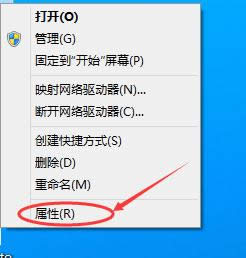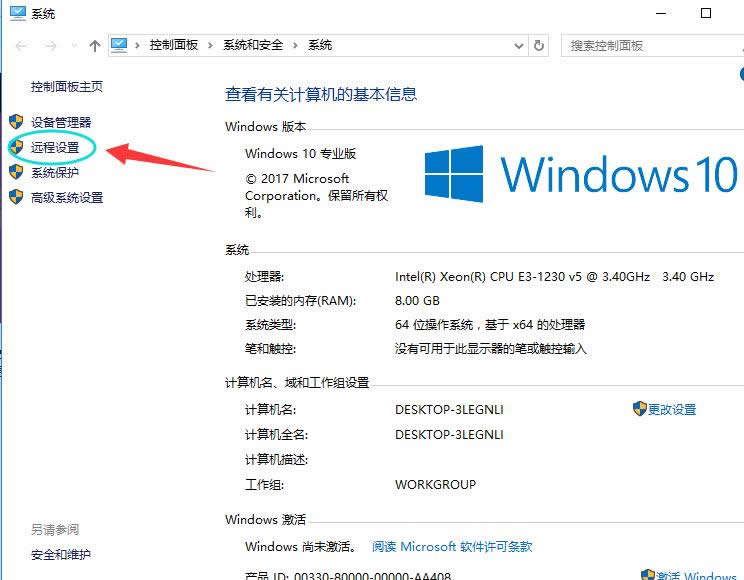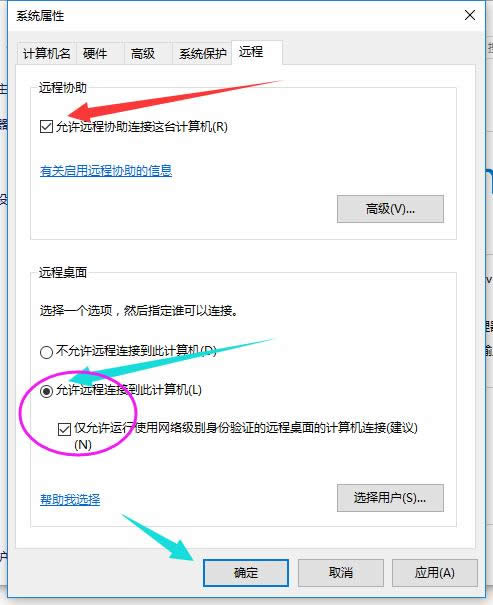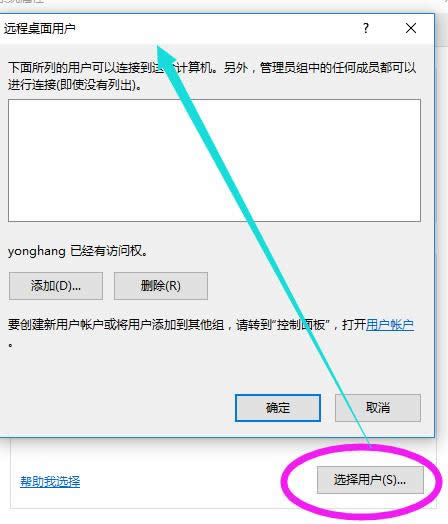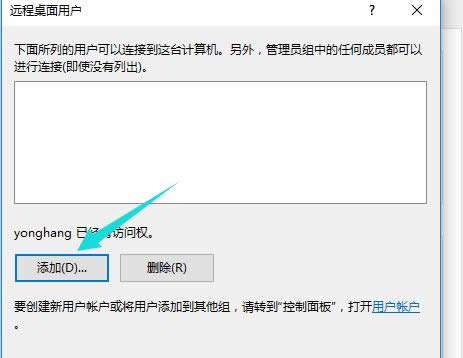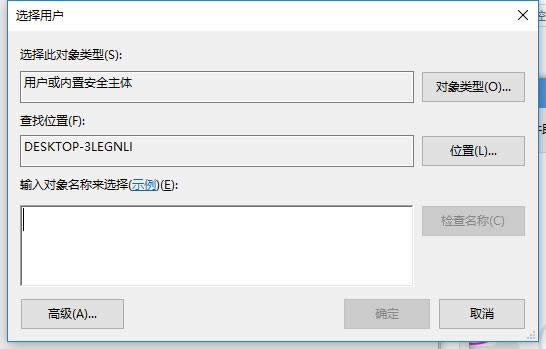推薦系統(tǒng)下載分類: 最新Windows10系統(tǒng)下載 最新Windows7系統(tǒng)下載 xp系統(tǒng)下載 電腦公司W(wǎng)indows7 64位裝機萬能版下載
本教程告訴你windows10怎么設置遠程桌面連接
發(fā)布時間:2021-10-14 文章來源:xp下載站 瀏覽:
|
Windows 10是美國微軟公司研發(fā)的跨平臺及設備應用的操作系統(tǒng)。是微軟發(fā)布的最后一個獨立Windows版本。Windows 10共有7個發(fā)行版本,分別面向不同用戶和設備。截止至2018年3月7日,Windows 10正式版已更新至秋季創(chuàng)意者10.0.16299.309版本,預覽版已更新至春季創(chuàng)意者10.0.17120版本 對于需要遠程管理對方電腦已經(jīng)服務器的朋友來說,通常需要使用到遠程桌面連接軟件。但很多朋友卻忽略了Windows本身就附帶的一個功能“遠程桌面連接”,其實它的功能、性能等一點都不弱,而且覺得它比很多第三方的遠程控制工具好用得多,可能對遠程桌面并不了解。小編就編輯這篇設置win10遠程桌面連接教程,希望他們有所收獲。 說起遠程控制,其實很多朋友都已經(jīng)使用過QQ的遠程協(xié)助,也有很多人試過PCAnyWhere、RealVNC 等強大的遠程控制軟件了,但是系統(tǒng)自帶的遠程很不錯,不過隱藏的比較深。這個時候用win10遠程桌面連接是不錯的選擇,接下來,小編就設置win10遠程桌面連接向大家展示一篇圖文教程。 關于win10怎么設置遠程桌面連接圖文 鼠標右鍵點擊“此電腦”,選擇“屬性”。
win10截圖(1) 點擊左側的“遠程設置”。
win10截圖(2) 將下遠程協(xié)助下的“允許遠程協(xié)助連接這臺計算機”的選項勾選中,這樣本臺電腦的遠程桌面就允許遠程連接到計算機了。
win10截圖(3) 點擊“選擇用戶”
win10截圖(4) 進彈出新的窗口,點擊“添加”,添加遠程連接用戶。
win10截圖(5) 在選擇用戶窗口里添加你想要的用戶,添加成功的用戶才有權限遠程訪問你的電腦。
win10截圖(6) 以上就是win10怎么設置遠程桌面連接的操作步驟了。更多的精彩教程可在“小編一鍵重裝系統(tǒng)”官網(wǎng)上查閱。 新技術融合:在易用性、安全性等方面進行了深入的改進與優(yōu)化。針對云服務、智能移動設備、自然人機交互等新技術進行融合。Windows 10所新增的Windows Hello功能將帶來一系列對于生物識別技術的支持。除了常見的指紋掃描之外,系統(tǒng)還能通過面部或虹膜掃描來讓你進行登入。當然,你需要使用新的3D紅外攝像頭來獲取到這些新功能。 |
本文章關鍵詞: 本圖文詳細教程告訴你win10怎樣設置遠程桌面連接
相關文章
Windows系統(tǒng)教程欄目
本類教程排行
系統(tǒng)熱門教程
本熱門系統(tǒng)總排行